Inhaltsverzeichnis Schulungsunterlagen MS-Internet Explorer 11
Inhaltsverzeichnis Schulungsunterlagen MS-Internet Explorer 11
1 Vorbemerkungen
2 Grundlagen
2.1 Das Internet
2.2 Das Modem
2.3 Internet Service Provider (ISP)
2.4 HTML – Die Web-Sprache
2.5 Computerkriminalität (Cybercrime)
2.6 Das Fenster Sicherheit und Wartung
2.7 Übungen
3 Der Internet Explorer
3.1 Der Internet Explorer-Bildschirm
3.2 Der Befehlsaufruf
3.3 Anzeigemodus ändern
3.4 Die Explorerleiste (Favoritencenter)
3.5 URL
3.6 Blättern im Internet Explorer
3.7 Registerkarten
3.8 Hilfe
4 Surfen im Internet
4.1 Sicherheitswarnungen
4.2 InPrivate-Browsen – Surfen ohne Spuren
4.3 ActiveX-Filterung
4.4 Tracking-Schutz
4.5 Eine weitere Internet-Tour
4.6 Verknüpfungen und Registerkarten
4.7 Vorwärts und Zurück
4.8 Suchen innerhalb einer ganzen Website
4.9 Nach Texten auf der aktuellen Seite suchen
4.10 Frames
4.11 Text kopieren
4.12 Handel (eCommerce)
4.13 Ein Formular ausfüllen
4.14 Sicherheitsstatusleiste
4.15 Blog und Podcast – neue Darstellungsformen
4.16 Download-Manager
4.17 Übersetzen mit einem Schnellinfo-Add-On
4.18 Übungen
5 Webseiten speichern und drucken
5.1 Seiten speichern
5.2 Das Öffnen von gespeicherten Dateien
5.3 Die Druckvorschau
5.4 Das Seitenlayout
5.5 Webseiten drucken
6 Websuche
6.1 Verzeichnisdienste
6.2 Suchmaschinen
6.3 Meta-Suchmaschinen
6.4 Die Explorer-Suchhilfe
6.5 Suchvorschläge
6.6 Einen Suchbericht ausdrucken
6.7 Hilfe in den Suchmaschinen
6.8 Groß- und Kleinschreibung
6.9 Platzhalter *
6.10 Stoppwörter
6.11 Logische Operatoren
6.12 Auf der Suche nach aktuellen Informationen
6.13 Übungen
7 Lesezeichen (Favoriten)
7.1 Zu Favoriten hinzufügen
7.2 Die Explorerleiste Favoriten (Favoritencenter)
7.3 Eine Favoriten-Webseite öffnen
7.4 Die Lebensdauer von Webadressen
7.5 Favoriten verwalten
7.6 Die Favoritenleiste
7.7 Die Explorerleiste Feeds
7.8 Die Explorerleiste Verlauf
8 Internetoptionen
8.1 Die Startseite
8.2 Einträge in der Explorerleiste Verlauf löschen
8.3 Den Anbieter für das Suchfeld ändern
8.4 Bilder, Klänge und Videos
8.5 Schnellinfo-Add-On ein- / ausschalten und verwalten
8.6 Web Slices
8.7 Übungen
8.8 Einstellungen der Registerkarten ändern
8.9 Popupblocker-Einstellungen
8.10 Einstellungen für Cookies festlegen
8.11 SmartScreen-Filter-Einstellungen
8.12 AutoVervollständigen
8.13 Kompatibilitätsansicht
9 Sicherheit
9.1 Viren und andere Schadprogramme Teil 2
9.2 Windows Defender
9.3 Passwörter (Kennwörter)
10 Anhang
10.1 Stift- und Fingereingabe am Touchscreen-Bildschirm
10.2 Windows Tastenkombinationen
10.3 Übersicht über die verschiedenen Schutzmaßnahmen im IE
11 Stichwortverzeichnis
Auszug aus den Schulungsunterlagen
Auszug aus den Schulungsunterlagen MS-Internet Explorer 11
In dieser Trainingsunterlage arbeiten wir mit der aktuellen Version Internet Explorer 11 für Windows. Die Formatierungen dieses Auszuges weichen allerding vom Original ab!
Blog und Podcast – neue Darstellungsformen
Ein Blog, auch Weblog genannt, ist eine Wortkreuzung der Wörter Web und Logbuch. Wie bei einem Tagebuch werden auf einer Blog-Webseite Informationen meist in chronologischer Reihenfolge dargestellt. Ein typisches Beispiel: Die Seminarleiterin stellt in ein paar Worten noch einmal den vergangenen Seminartag dar. Darüber hinaus werden auch weiterführende Links für die Seminarteilnehmer in den Blog gestellt oder auch andere Informationen, die für das Seminar wichtig sind.
Auch Podcast oder Podcasting sind Kunstwörter, gebildet aus dem Namen des Kult-MP3-Players iPod der Firma Apple und dem englischen Wort broadcasting, das wohl in diesem Zusammenhang mit Rundruf am besten übersetzt wird. Beim Podcasting werden Mediendateien im Internet zum Anschauen und Anhören meist kostenlos angeboten. Ein Podcast ist also eine kurze Audio-/Videodatei, man kann auch sagen ein Audio-/Videoschnipsel, das auch zum Abspielen auf mobilen Geräten geeignet ist, wie Handy und iPod.
Das Presse- und Informationsamt der Deutschen Bundesregierung veröffentlicht jeden Samstag einen neuen Podcast (www.bundeskanzlerin.de):
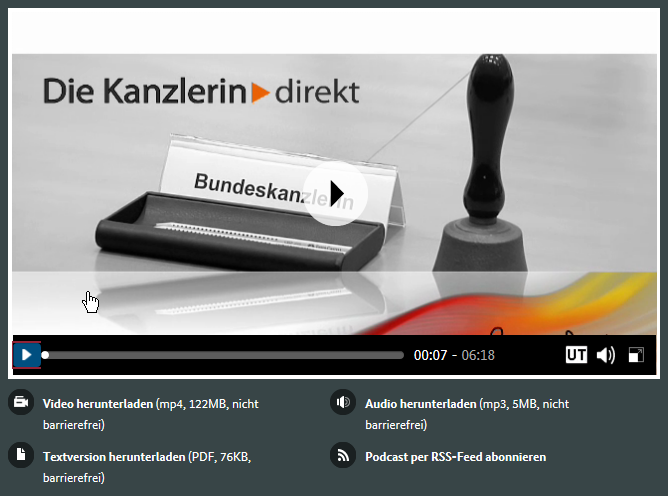
Interessant sind die verschieden Formen, in denen hier der Podcast angeboten wird:
- Flash–Player: Der Podcast kann direkt in dem Flash-Fenster auf dieser Webseite angeschaut und angehört werden, eine Speicherung ist nicht vorgesehen. Gesteuert wird das Video über die Recorder-Icons

 die erscheinen, wenn Sie mit der Maus auf das Video zeigen:
die erscheinen, wenn Sie mit der Maus auf das Video zeigen:

- Video herunterladen: Wenn Sie mit der linken Maustaste auf den Link klicken, können Sie entweder diese Datei direkt abspielen lassen (Öffnen) oder herunterladen und auf Ihrem Computer speichern. Nach dem Speichern wollen Sie die Datei vielleicht auf ein mobiles Gerät kopieren. Das Video kann entweder mit der eingebauten Windows 10-App Video oder mit dem optionalen Desktop-Programm Windows Media Player angeschaut werden. Zum Herunterladen und Speichern haben Sie auch noch die zusätzliche Möglichkeit, mit rechts auf einen Link zu klicken und im Kontextmenü den Befehl Ziel speichern unter zu wählen.
- Audio herunterladen (mp3): Auch der Audio-Podcast kann direkt abgespielt (Klick mit der linken Maustaste, Öffnen) oder heruntergeladen und auf dem Computer gespeichert werden. Eine mp3-Datei wird entweder über die eingebaute Windows 10-App Musik (Xbox Music) oder über das optionale Desktop-Programm Windows Media Player angehört.
- Textversion herunterladen: Ein PDF-Dokument, das Sie speichern und/oder mit der integrierten Windows 10-App Reader öffnen können.
- Podcast per RSS-Feed abonnieren: Das Thema RSS-Feed wird ab der Seite 79
- Barrierefrei: Bei einem Video-Link mit dem Zusatz barrierefrei werden im Video Untertitel eingeblendet und bei der PDF-Textversion kann der Text kopiert werden, um ihn beispielsweise für blinde und sehbehinderte Menschen auf einer so genannten Braillezeile auszugeben.
Download-Manager
Wie vorher erwähnt, können Sie die verschiedenen Podcast-Dateitypen herunterladen (engl. download) und auf Ihrem Computer speichern. In den vorherigen Beispielen klicken Sie mit der rechten Maustaste auf einen Link und wählen im Kontextmenü den Befehl Ziel speichern unter. In dem dann folgenden Windows-Explorer-Fenster (Bild Seite 53) legen Sie den Datenträger (Laufwerk) und/oder den Ordner fest und klicken auf Speichern. Es erscheint am unteren Fensterrand eine Benachrichtigungsleiste:

Über die Schaltfläche Abbrechen wird der Download vorzeitig beendet und es wird nichts gespeichert. Mit einem Klick auf Anhalten können Sie den Vorgang vorübergehend unterbrechen und später wieder Fortsetzen. Den nachfolgenden Download-Manager öffnen Sie über die Schaltfläche Downloads anzeigen:
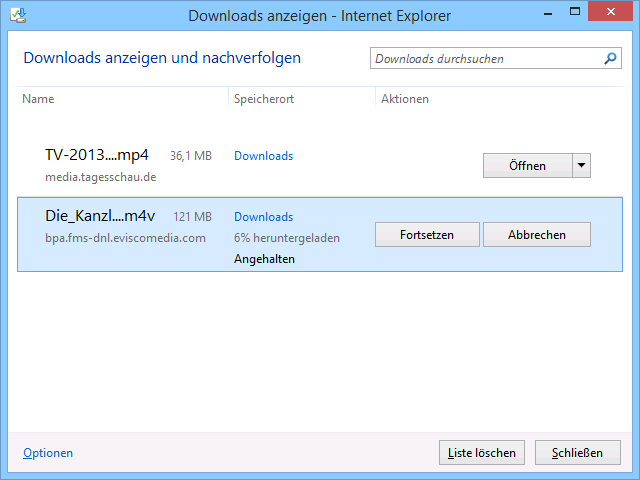
In diesem Dialogfenster verwalten Sie Ihre Downloads. Sie können unterbrochene Vorgänge fortsetzen oder eine bereits heruntergeladene Datei öffnen. Den Download-Manager öffnen Sie jederzeit auch über die Schaltfläche Extras ![]() oder drücken Sie die Tastenkombination Strg + J.
oder drücken Sie die Tastenkombination Strg + J.
______________________________________________________________________________________________________________________________
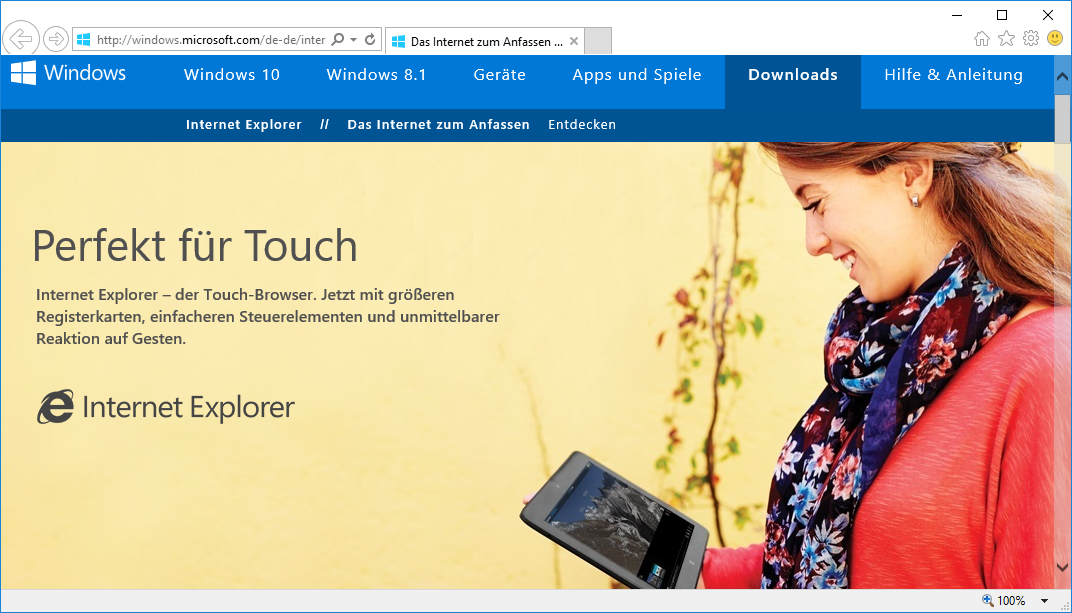
Schulungsunterlagen zum Erlernen der Grundlagen des MS-Internet Explorer 11 – der schnelle Zugang zu Internetanwendungen
Zu den wichtigsten Hilfsmitteln, um das Internet nutzen zu können, gehört ein Webbrowser für die grafische Darstellung von Web-Seiten. Der Internet Explorer 11 ist eine Software des Herstellers Microsoft, die den komfortablen Zugang zum Netz ermöglicht. Als Bestandteil des Windows-Betriebssystems kann der neue Internet Explorer 11 sämtliche Zugänge zum Internet komfortabel realisieren und ermöglicht außerdem die passgenaue Kombination mit zahlreichen anderen Anwendungen aus dem Hause Microsoft.
Der Internet Explorer 11, als die neueste verfügbare Version, ist 2013 erstmals vorgestellt worden und ist ab der Version Windows 8.1 verfügbar. Eine Vorabversion für Windows 7 wurde im Juli 2013 erstmals der Öffentlichkeit vorgestellt.
In Windows 8.1 gibt es gleich zwei Versionen des Internet Explorers: den Ihnen vielleicht schon bekannten klassischen Internet Explorer für den Einsatz auf dem Desktop und zusätzlich eine Variante, die auch dem Konzept der Fingerbedienung von Windows 8.1 Rechnung trägt.
Trainingsmaterial für Unternehmen und Behörden
Das hier erstellte Trainingsmaterial richtet sich an gewerbliche und institutionelle Nutzer, die beispielsweise ihre Belegschaft in der Nutzung der aktuellen Version des Internet Explorer unterrichten möchten. Der Schwerpunkt der Trainingsunterlagen ist dabei auf didaktische Aspekte ausgerichtet, so dass die Wissensvermittlung schnell und effizient erfolgen kann.
↓ Inhalt als PDF ← Alle Office 2013 Schulungsunterlagen